“บุคคลนี้ไม่พร้อมใช้งานบน Messenger” หมายความว่าอย่างไร

เรียนรู้เกี่ยวกับสถานการณ์ที่คุณอาจได้รับข้อความ “บุคคลนี้ไม่พร้อมใช้งานบน Messenger” และวิธีการแก้ไขกับคำแนะนำที่มีประโยชน์สำหรับผู้ใช้งาน Messenger
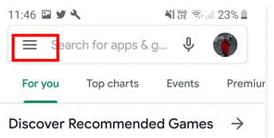
ไม่ทราบว่าค่าใช้จ่ายในรายการบัญชีบัตรเครดิตของคุณมีไว้เพื่ออะไร? ตรวจสอบบัญชี Google Play ของคุณ ดูเหมือนว่าคุณได้เพิ่มบัตรของคุณที่นั่น และมีคนซื้อในแอปโดยที่คุณไม่รู้ตัว
หากเป็นเช่นนั้น คุณต้องเรียนรู้วิธีปกป้องบัญชี Google ของคุณจากการซื้อที่ไม่ได้รับอนุญาตและวิธีรับเงินคืนสำหรับการซื้อในแอป Google Play
วิธีปิดการใช้งานการซื้อในแอปจาก Android Google Play
ต่อไปนี้คือแนวทางในการปิดการซื้อในแอปโดยอัตโนมัติอย่างราบรื่น



หมายเหตุ : แม้จะไม่ได้เปิดใช้งานตัวเลือกนี้ Google จะถามรหัสผ่านของบัญชีในแอปที่มีอายุ 12 หรือต่ำกว่าเสมอ
การใช้เครื่องสแกนลายนิ้วมือเพื่อตรวจสอบสิทธิ์การซื้อ
อีกวิธีที่ดีกว่าในการรักษาความปลอดภัยคือการใช้เครื่องสแกนลายนิ้วมือ เนื่องจากไม่มีใครสามารถยืมลายนิ้วมือของคุณได้ คุณจึงได้รับการปกป้องจากการซื้อในแอปโดยไม่ได้ตั้งใจจาก Google Play
ในการเปิดใช้งานเครื่องสแกนลายนิ้วมือ ให้ทำตามขั้นตอนด้านล่าง:

เพียงเท่านี้ คุณก็สามารถปกป้องบัญชี Google ของคุณจากการซื้อในแอปที่เป็นเท็จได้โดยใช้วิธีการเหล่านี้
นอกจากนี้ หากคุณกำลังมองหาแอพควบคุมโดยผู้ปกครองที่ดีที่สุดหรือแอพแอนตี้ไวรัสที่ดีที่สุดเราก็มีสิ่งนั้นให้เช่นกัน
นอกจากนี้ หากคุณใช้ iPhone และต้องการทราบวิธีปิด/ป้องกันการซื้อในแอพจาก App Store เราก็ได้รับการคุ้มครอง
ป้องกันการซื้อในแอพจาก App Store ผ่าน Screen Time
เพื่อป้องกันการซื้อโดยไม่ได้ตั้งใจจาก App Store คุณสามารถใช้เวลาหน้าจอได้ น่าประหลาดใจ?
คิดว่า Screen Time จำกัดเวลาเล่นสำหรับเด็กเท่านั้น? เวลาหน้าจอทำมากกว่านั้นเมื่อใช้ คุณสามารถควบคุมการซื้อบนอุปกรณ์ Apple
วิธีต่างๆ ในการควบคุมการซื้อในแอป:
วิธีใช้เวลาหน้าจอเพื่อหยุดการซื้อภายในแอพจาก App Store
1. ไปที่การตั้งค่าโทรศัพท์ของคุณ
2. ค้นหา Screen Time แตะและเปิดใช้งาน Screen Time
โปรดทราบว่ามีการใช้เวลาหน้าจออยู่แล้วให้ข้ามไปยังขั้���ตอนที่ 4
3. แตะ ดำเนินการต่อ > เลือกตัวเลือกใดตัวเลือกหนึ่งตามอุปกรณ์ – นี่คือ [อุปกรณ์] ของฉัน หรือ นี่คือ [อุปกรณ์] ของบุตรหลานของฉัน
หากคุณเป็นผู้ปกครองและต้องการหลีกเลี่ยงการซื้อในแอปโดยสมาชิกในครอบครัว ให้เปิดใช้งานรหัสผ่านเวลาหน้าจอ หากต้องการสร้าง ให้แตะใช้รหัสเวลาหน้าจอ ป้อนใหม่อีกครั้ง เท่านี้ก็เสร็จเรียบร้อย
เมื่อตั้งค่าเวลาหน้าจอบนอุปกรณ์ของบุตรหลาน ให้ทำตามคำแนะนำ > ไปที่รหัสผ่านของผู้ปกครอง > Enter > ยืนยัน เท่านี้ก็เรียบร้อย
หมายเหตุ:เมื่อใช้ iOS 13.4 และใหม่กว่า คุณจะต้องป้อน Apple ID และรหัสผ่านหลังจากสร้างรหัสผ่าน ใช้เพื่อที่ว่าถ้าคุณลืมรหัสผ่าน คุณสามารถรีเซ็ตได้
4. จากนั้น แตะการจำกัดเนื้อหาและความเป็นส่วนตัว เมื่อระบบขอให้ป้อนรหัสผ่าน เปิดใช้เนื้อหาและความเป็นส่วนตัว
5. แตะ การซื้อใน iTunes & App Store > การซื้อในแอป > ไม่อนุญาต

หรือแตะการตั้งค่า > เวลาหน้าจอ > การจำกัดเนื้อหาและความเป็นส่วนตัว > แอปที่อนุญาต > ยกเลิกการเลือก iTunes Store และหนังสือ
จะรับเงินคืนสำหรับการซื้อในแอปจาก Google Play ได้อย่างไร
วิธีที่ง่ายที่สุดและง่ายที่สุดในการรับเงินคืนสำหรับการซื้อในแอปจาก Google Play กรอกแบบฟอร์ม Google นี้และส่งคำขอคืนเงิน
เมื่อกรอกแบบฟอร์ม ตรวจสอบให้แน่ใจว่าคุณได้ลงชื่อเข้าใช้บัญชี Google ที่ใช้ทำการซื้อ ก่อนที่คุณจะส่งแบบฟอร์มเพื่อรับเงินคืนจาก Google Play คุณจะต้องป้อนหมายเลขคำสั่งซื้อ โดยจะอยู่ในอีเมลที่คุณได้รับเมื่อคุณทำการซื้อ กรอกรายละเอียดทั้งหมด แล้วคลิกส่ง
ด้วยวิธีนี้ คุณสามารถขอรับเงินคืนสำหรับการซื้อในแอปจาก Google Play
นอกจากนี้ยังมีวิธีต่างๆ ที่คุณสามารถขอรับเงินคืนได้
ทุกวิธีการเหล่านี้และอื่น ๆ ที่ได้รับการคุ้มครองในวิธีการที่จะได้รับเงินคืนสำหรับ Google Play ของคุณซื้อ
นี่คือทั้งหมดที่เรามีให้คุณเกี่ยวกับวิธีขอเงินคืนสำหรับการซื้อในแอพและหลีกเลี่ยงการซื้อในแอพบน Google Play และ App Store
เราหวังว่าคุณจะใช้ขั้นตอนเหล่านี้เพื่อป้องกันการซื้อในแอป หากคุณประสบปัญหาใด ๆ และมีคำถามใด ๆ โปรดปล่อยให้เราในช่องแสดงความคิดเห็น เราชอบที่จะได้ยินจากคุณ ติดตามเราบนเครือข่ายโซเชียลมีเดีย
นอกจากนี้ หากคุณต้องการให้เราครอบคลุมหัวข้อใดโดยเฉพาะ โปรดแจ้งให้เราทราบ
เรียนรู้เกี่ยวกับสถานการณ์ที่คุณอาจได้รับข้อความ “บุคคลนี้ไม่พร้อมใช้งานบน Messenger” และวิธีการแก้ไขกับคำแนะนำที่มีประโยชน์สำหรับผู้ใช้งาน Messenger
ต้องการเพิ่มหรือลบแอพออกจาก Secure Folder บนโทรศัพท์ Samsung Galaxy หรือไม่ นี่คือวิธีการทำและสิ่งที่เกิดขึ้นจากการทำเช่นนั้น
ไม่รู้วิธีปิดเสียงตัวเองในแอพ Zoom? ค้นหาคำตอบในโพสต์นี้ซึ่งเราจะบอกวิธีปิดเสียงและเปิดเสียงในแอป Zoom บน Android และ iPhone
รู้วิธีกู้คืนบัญชี Facebook ที่ถูกลบแม้หลังจาก 30 วัน อีกทั้งยังให้คำแนะนำในการเปิดใช้งานบัญชี Facebook ของคุณอีกครั้งหากคุณปิดใช้งาน
เรียนรู้วิธีแชร์เพลย์ลิสต์ Spotify ของคุณกับเพื่อน ๆ ผ่านหลายแพลตฟอร์ม อ่านบทความเพื่อหาเคล็ดลับที่มีประโยชน์
AR Zone เป็นแอพเนทีฟที่ช่วยให้ผู้ใช้ Samsung สนุกกับความจริงเสริม ประกอบด้วยฟีเจอร์มากมาย เช่น AR Emoji, AR Doodle และการวัดขนาด
คุณสามารถดูโปรไฟล์ Instagram ส่วนตัวได้โดยไม่ต้องมีการตรวจสอบโดยมนุษย์ เคล็ดลับและเครื่องมือที่เป็นประโยชน์สำหรับการเข้าถึงบัญชีส่วนตัวของ Instagram 2023
การ์ด TF คือการ์ดหน่วยความจำที่ใช้ในการจัดเก็บข้อมูล มีการเปรียบเทียบกับการ์ด SD ที่หลายคนสงสัยเกี่ยวกับความแตกต่างของทั้งสองประเภทนี้
สงสัยว่า Secure Folder บนโทรศัพท์ Samsung ของคุณอยู่ที่ไหน? ลองดูวิธีต่างๆ ในการเข้าถึง Secure Folder บนโทรศัพท์ Samsung Galaxy
การประชุมทางวิดีโอและการใช้ Zoom Breakout Rooms ถือเป็นวิธีการที่สร้างสรรค์สำหรับการประชุมและการทำงานร่วมกันที่มีประสิทธิภาพ.


![วิธีกู้คืนบัญชี Facebook ที่ถูกลบ [2021] วิธีกู้คืนบัญชี Facebook ที่ถูกลบ [2021]](https://cloudo3.com/resources4/images1/image-9184-1109092622398.png)





